【DNS】Windows 98 操作系统中设置电脑IP地址的方法-操作系统
欢迎您访问我爱IT技术网,今天小编为你分享的是电脑教程路由器怎么设置系列之:【Windows 98 操作系统中设置电脑IP地址的方法】,下面是详细的分享!
Windows 98 操作系统中设置电脑IP地址的方法
虽然Windows98操作系统已经很老了,但是毕竟还是有一些个单位再使用,路由器网在此特地炒一下冷饭,拿出来详细做一遍教程,提供给有需要的朋友。另:如何给电脑设置IP地址,各系统设置IP地址方法总结。导读《其它各操作系统设置IP、DNS方法》
Windows 98/Me网络参数设置:
桌面网上邻居--右键属性--选择TCP/IP对应的网卡,双击打开:
IP地址栏,选择手动,输入:192.168.1.x 掩码:255.255.255.0
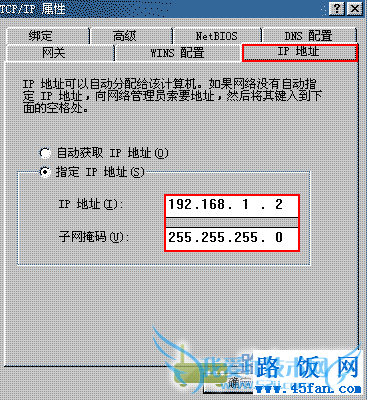
步骤2:
网关:在新网关里面填写:192.168.1.1 点击添加。
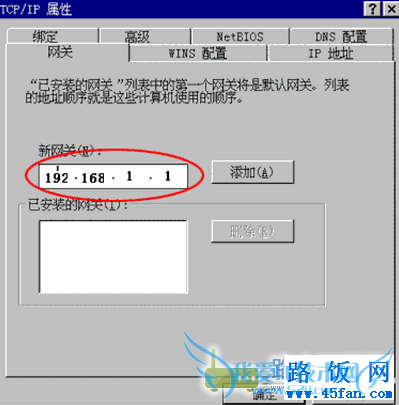
步骤3:
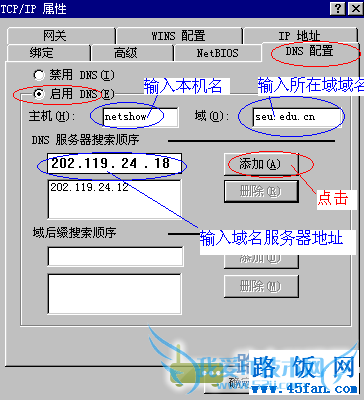
点击确定,重启电脑即可。
至此,Windows 98/me 操作系统的IP设置方法,已经介绍完毕。
关于Windows 98 操作系统中设置电脑IP地址的方法的用户互动如下:
相关问题:98系统怎么设置局域网共享
答:如果对于管理没有太多的要求,用Windows自带的程序就可以轻松实现的,系统要求:安装的操作系统必须是Windows 98的第二版,第一版没有这个功能的。实现方法如下: 1、在作服务器的电脑上,点开始→控制面版→添加/删除程序→Internet安装程序→Inter... >>详细
相关问题:WIN98系统,关于局域网络设置
答:Windows网上邻居互访的基本条件: 1) 双方计算机打开,且设置了网络共享资源; 2) 双方的计算机添加了 "Microsoft 网络文件和打印共享" 服务; 3) 双方都正确设置了网内IP地址,且必须在一个网段中; 4) 双方的计算机中都关闭了防火墙,或者防火... >>详细
相关问题:WIN98系统如何查看计算机IP地址
答:点开始,运行,command 再在DOS中输入ipconfig 就显示出来了 >>详细
- 评论列表(网友评论仅供网友表达个人看法,并不表明本站同意其观点或证实其描述)
-